Warning: Some items cannot be moved in the 3D view.
Это означает: такие маркеры не предназначены для редактирования формы объекта и не могут перемещаться обычными инструментами. Изопарма поверхности тоже дает пример такого маркера.
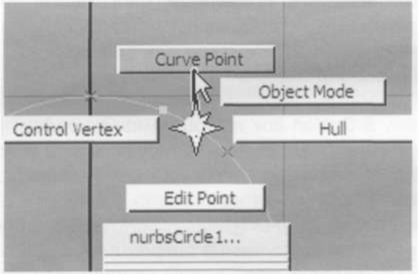
Как только один или несколько маркеров на кривой выбрано (не забудьте про shift), достаточно выбрать Edit Curves=>Detach, чтобы разрезать кривую.
Чтобы склеить две кривые, требуются чуть большие усилия и использование операции Attach. Конечно, необходимо выбрать кривые перед тем, как склеивать, но какие концы у двух кривых вы хотите соединить? MAYA обычно использует концы, расположенные ближе всего, но бывают ситуации, когда такая близость неочевидна. В таких случаях, вместо выбора самих кривых рекомендуется выбрать Curve Point (то есть маркер) на конце каждой кривой.
Необходимо также выбрать метод склеивания, который задается через Option Box операции EditCurves=>Attach.
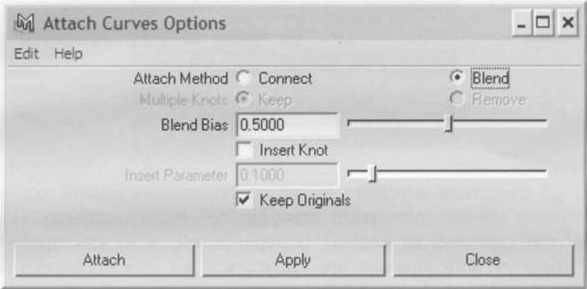
По умолчанию используется метод Blend, гладко соединяющий две кривых в одну. Опция Insert Knot позволяет вставить две дополнительные точки рядом с местом соединения - это в случаях, когда концы кривых недостаточно хорошо «пригнаны» друг к другу перед соединением. А дополнительный Insert Parameter определяет близость такой вставки к месту соединения.
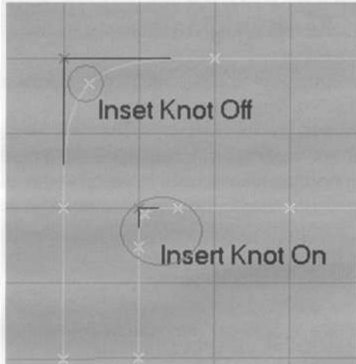
Очевидно, что, пользуясь принципом Construction History, можно изменить и метод соединения и другие параметры уже после применения операции. Достаточно просто открыть Attribute Editor или Channel Box и отредактировать там атрибуты ноды attachCurve, автоматически создаваемой после применения операции Attach.
Примечание. В Option Box любой команды редактирования кривых и поверхностей есть опция Keep Originals, включение которой задает создание нового объекта для результата выполнения операции и сохранения исходных объектов нетронутыми. По умолчанию эта опция выключена у всех операций, кроме команды Attach. При включенной опции Keep Originals удобно наблюдать изменения в форме у объектов, получаемых после выполнения операции, в сравнении с исходными объектами. Как правило, выключение этой опции не препятствует созданию Construction History, однако при операции Attach, создающей из двух объектов один, для сохранения истории нужно обязательно сохранять «исходники», поэтому опция Keep Originals для нее включена по умолчанию.
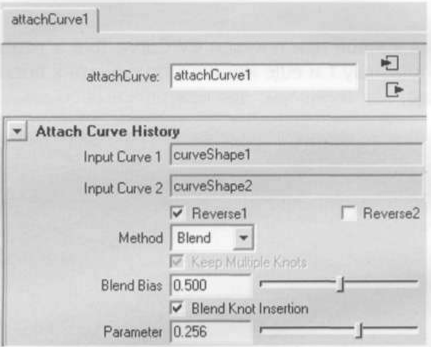
Второй метод соединения кривых называется Connect, и служит он для «негладкой» склейки кривых. Он делает «угол» между кривыми не сглаженным, вставляя в место соединения кривых «жесткую» точку. «Жесткая» точка - это означает, что кривая в этой точке теряет свою гладкость и сегменты справа и слева от нее совершенно независимы.
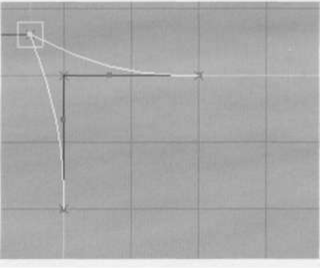
Совет. Постарайтесь сразу отказаться от идеи использования «жестких» точек и метода Connect при работе как с кривыми, так и с поверхностями.
И вот почему.
Во-первых, кривые и поверхности с такими острыми углами порой непредсказуемо ведут себя при деформациях и попытках склеить их с другими объектами.
Во-вторых, наличие жестких ребер противоречит главному принципу построения реалистичных изображений - «Не допускать острых углов!». Если оглядеться вокруг, то можно заметить, что там, где, как нам кажется, находятся острые углы между поверхностями, на самом деле существуют хоть небольшие, но скругления, и свет, отражаясь от поверхностей, дает пусть крошечный, но реальный блик. Подробнее о принципах создания реалистичных моделей и изображений можно почитать, например, в книге Флеминга «Создание фотореалистичных изображений» и в других источниках, посвященных этому вопросу.
